目录
在信息爆炸的时代,如何高效管理知识、整理笔记,已经成为每个人都需要面对的问题。Microsoft OneNote作为一款强大的电子笔记工具,凭借其灵活的布局、强大的搜索能力和跨平台同步等特性,成为了许多人的首选。
一、OneNote的基本介绍
Microsoft OneNote是微软公司出品的一款数字笔记本应用,它可以将笔记、图片、视频、音频、网页等内容整合在一个可自由编辑的页面上,并支持跨平台同步,随时随地访问和修改笔记。
使用Onenote创建笔记的页面如下。
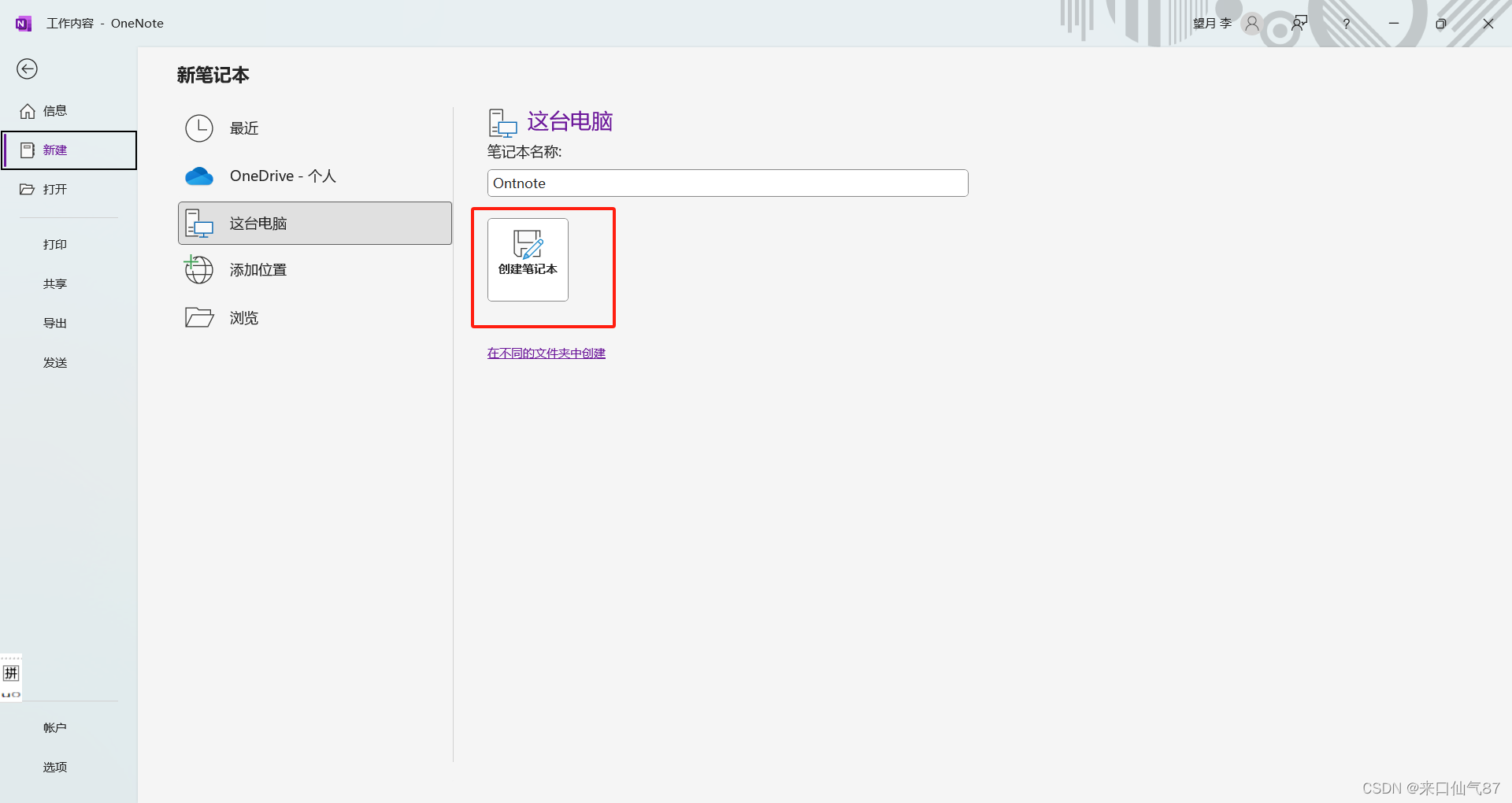
二、OneNote的主要功能
1. 分区与页面
- 分区(Notebook Section):类似于传统笔记本中的章节或分类,可以将不同的笔记内容分门别类地整理在一起。
- 页面(Page):每个分区下可以创建多个页面,每个页面就是一个独立的笔记空间,可以包含文字、图片、表格等多种元素。
2. 灵活的布局
- OneNote支持自由拖拽和调整页面元素,可以根据自己的需求随意调整笔记的布局。
- 使用“快速笔记”功能,可以快速创建新的笔记页面,并随时将灵感记录下来。
3. 强大的搜索能力
- OneNote内置了强大的搜索引擎,可以快速查找所需要的笔记内容。
- 支持关键词、日期、标签等多种搜索方式,从而帮助轻松定位所需要的信息。
4. 跨平台同步
- OneNote支持Windows、Mac、iOS、Android等多个平台,可以在任何设备上查看和编辑笔记。
- 实时同步功能确保笔记始终保持最新状态,而无需担心数据丢失或不同步的问题。
三、OneNote的高级使用技巧
1. 使用标签管理笔记
- 在OneNote中,可以为笔记添加标签,以便更好地分类和查找。
- 通过设置不同的颜色和名称,可以快速区分不同类型的笔记内容。
2. 利用模板提高效率
- OneNote提供了丰富的模板资源,如会议记录、学习笔记、项目计划等,可以帮助快速创建结构化的笔记。
- 也可以自定义模板,以满足自己的个性化需求。
3. 使用链接整合信息
- OneNote支持创建内部链接和外部链接,可以将相关的笔记页面或网络资源链接在一起。
- 通过点击链接,可以快速跳转到目标页面或网站,提高信息的获取效率。
4. 导入和导出功能
- OneNote支持导入多种格式的文件,如Word、PDF、图片等,方便将其他来源的内容整合到OneNote中。
- 同时,也可以将OneNote的笔记导出为PDF、Word等格式,方便与他人分享或打印。
四、总结
Microsoft OneNote作为一款功能强大的电子笔记工具,不仅可以帮助高效管理知识和整理笔记,还可以通过跨平台同步和强大的搜索能力,随时随地访问和查找信息。通过掌握OneNote的基本使用方法和高级技巧,可以更好地利用这一效率神器,提高工作和学习的效率。


























 3万+
3万+

 被折叠的 条评论
为什么被折叠?
被折叠的 条评论
为什么被折叠?








